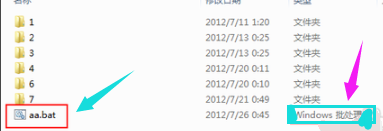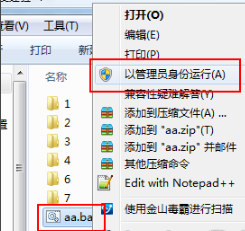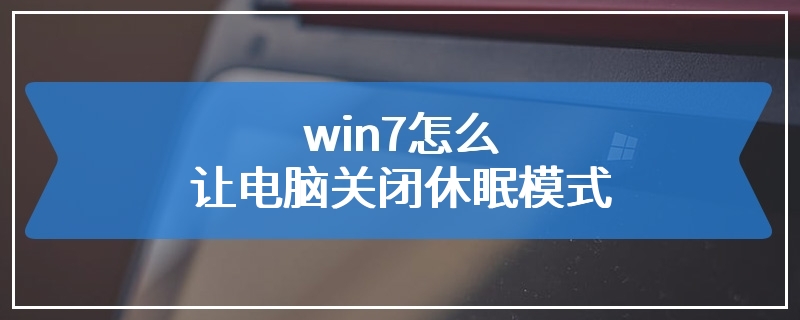打开“开始菜单”点击打开“控制面版”。
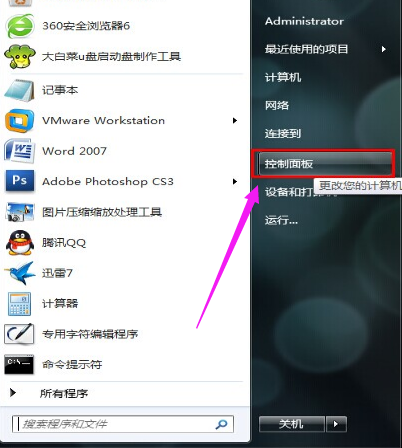
在打开的“控制面版”点击进入“系统和安全”找到“电源选项”点击打开。
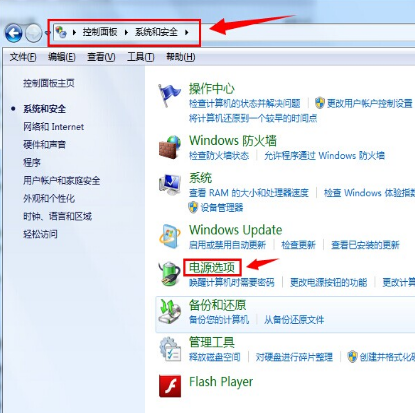
在“选择电源计划”页面下,选择“平衡(推荐)”后的“更改计划设置”
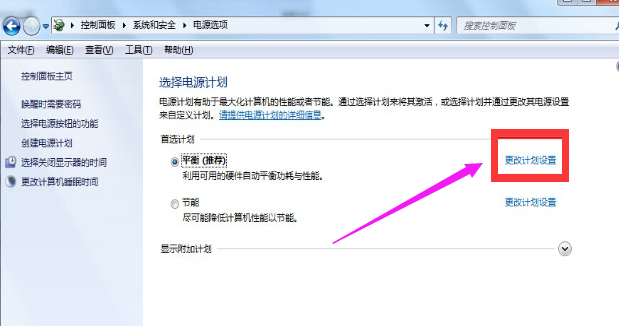
选择“更改高级电源设置(C)”进入设置界面
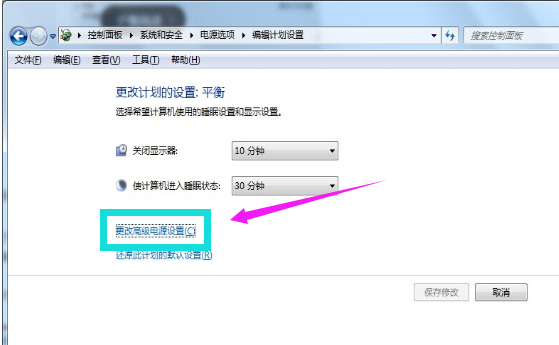
选择睡眠 - 允许使用唤醒定时器 - 设置(禁用),点击确定保存设置。
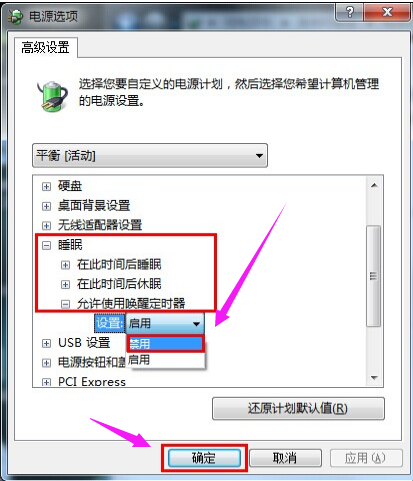
点开始-所有程序-附件-记事本,新建一个记事本窗口
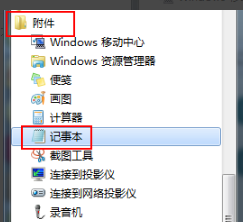
在记事本中输入或复制下面指令
关闭休眠功能:
@powercfg-hoff
重启休眠功能:
@powercfg-hon

另存为任意文件名.bat文件,
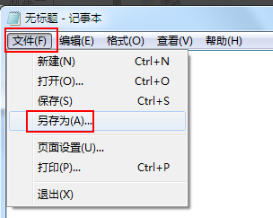
以aa.bat为例
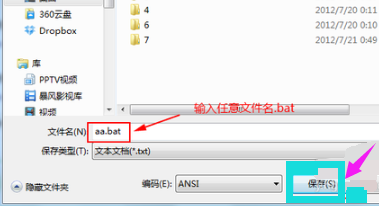
右键创建的批处理文件,以管理员身份运行,完成相关命令。